밤에 갑자기 불이 나가거나, 어두운 곳에서 뭔가를 찾아야 할 때 정말 답답하셨죠?
저도 얼마 전 밤에 현관 열쇠구멍을 찾느라 한참 헤맸던 기억이 있어요. 그때 휴대폰 손전등을 켜려고 했는데 어떻게 켜는지 몰라서 더 당황했었답니다.
사실 요즘 스마트폰에는 기본으로 손전등 기능이 다 들어있어요.
하지만 어디서 어떻게 켜는지 모르시는 분들이 정말 많으시더라고요. 이 글을 끝까지 읽으시면 손전등을 가장 빠르게 켜는 방법은 물론, 더 편리하게 사용할 수 있는 숨겨진 방법까지 모두 알려드릴게요!
이 글에서 배우실 내용
- 휴대폰 기본 손전등 기능 사용법
- 잠금화면에서 바로 손전등 켜는 방법
- 측면버튼 두 번 눌러서 손전등 켜는 방법
- 더 밝고 편리한 손전등 앱 설치하는 방법
손전등 기능을 사용하기 전에 알아두면 좋은 정보
본격적으로 손전등 사용법을 알아보기 전에, 몇 가지 알아두시면 유용한 정보를 먼저 알려드릴게요.
1. 휴대폰 손전등은 카메라 플래시를 사용해요
휴대폰 뒷면에 있는 카메라 플래시가 바로 손전등 역할을 합니다. 사진 찍을 때 쓰는 그 불빛이에요. 그래서 카메라가 고장 나거나 플래시에 문제가 있으면 손전등도 작동하지 않을 수 있어요.
2. 배터리 소모에 주의하세요
손전등을 오래 켜두면 배터리가 빨리 닳아요. 특히 밝기를 최대로 해두면 더 빨리 소모됩니다. 필요할 때만 켜고, 다 쓰고 나면 꼭 꺼주세요.
3. 과열 주의
손전등을 너무 오래 켜두면 휴대폰이 뜨거워질 수 있어요. 5~10분 이상 계속 켜두는 건 좋지 않답니다. 잠깐씩 쉬어가면서 사용하세요.
4. 기종마다 방법이 조금씩 달라요
이 글에서는 LG 휴대폰을 기준으로 설명하지만, 삼성이나 다른 회사 휴대폰도 비슷한 방식으로 작동해요. 약간의 차이는 있을 수 있지만 기본 원리는 같으니 걱정 마세요.
자, 그럼 이제 본격적으로 손전등을 켜는 여러 가지 방법을 알아볼까요?
방법 1: 홈 화면에서 빠르게 손전등 켜기
가장 기본적이면서도 빠른 방법이에요. 휴대폰을 켜자마자 바로 손전등을 켤 수 있답니다.
1. 홈 화면 상단에서 아래로 쓸어내리기

먼저 휴대폰 화면 제일 위쪽을 손가락으로 눌러서 아래로 쭉 당겨주세요.
- 화면 맨 위쪽을 손가락으로 터치한 상태에서 아래로 쓸어내리세요.
- 빠른 설정 메뉴가 나타날 거예요.
- 처음 해보시는 분들은 여러 번 연습해보시면 금방 익숙해지실 거예요.
2. 손전등 아이콘 찾아서 누르기
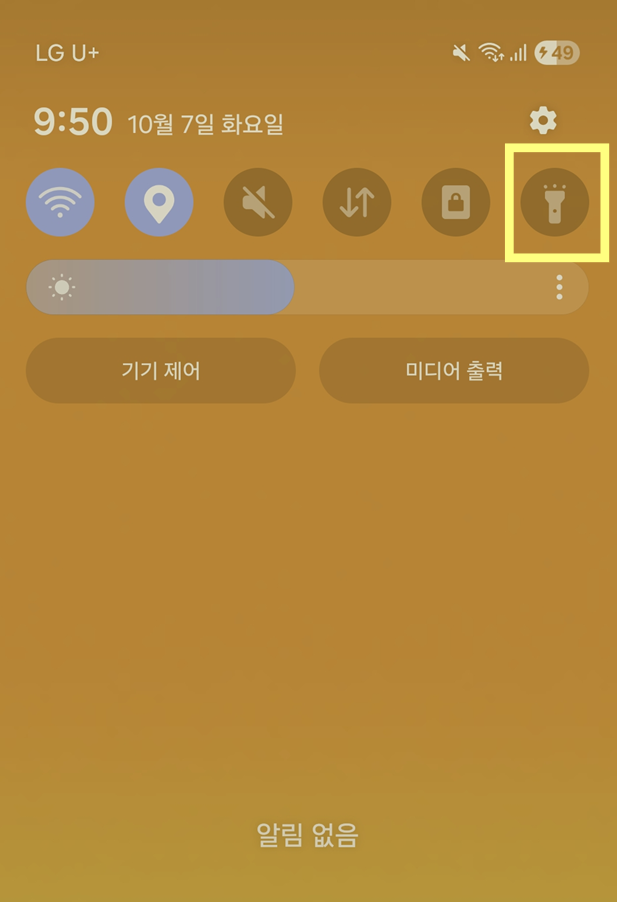
화면을 내리면 여러 가지 아이콘들이 보일 거예요. 그중에서 손전등 모양 아이콘을 찾아 한 번 눌러주세요.
- 손전등 아이콘은 보통 노란색 또는 흰색 불빛 모양이에요.
- 와이파이, 블루투스 같은 다른 아이콘들 사이에 있어요.
- 한 번만 톡 눌러주면 바로 불이 켜집니다.
이렇게 하면 손전등이 바로 켜져요! 끌 때도 똑같이 다시 한번 눌러주시면 됩니다.
3. 밝기 조절하는 방법

손전등이 너무 밝거나 어두우면 밝기를 조절할 수 있어요.
- 손전등 아이콘을 손가락으로 꾹 오래 누르세요 (2~3초).
- 밝기 조절 화면이 나타나요.
- 아래 있는 바를 좌우로 움직여서 밝기를 조절하세요.
- '사용 중' 스위치를 켜고 끄면서 밝기 변화를 확인할 수 있어요.
밝을수록 배터리가 빨리 닳으니, 상황에 맞게 조절해서 쓰시면 좋아요!
방법 2: 잠금 화면에서 바로 손전등 켜기
휴대폰 잠금을 풀지 않고도 손전등을 바로 켤 수 있는 방법이에요. 급할 때 정말 유용하답니다!
잠금 화면 바로가기란?
먼저 '잠금 화면 바로가기'가 뭔지 간단히 설명해드릴게요. 잠금 화면은 휴대폰을 처음 켰을 때 나오는 화면이에요. 보통 시계와 날짜가 보이는 그 화면 말이죠. 여기에 자주 쓰는 기능을 미리 설정해두면 잠금을 풀지 않고도 바로 사용할 수 있어요.
1. 잠금 화면의 빈 공간 길게 누르기

휴대폰 잠금 화면에서 아무것도 없는 빈 공간을 손가락으로 꾹 눌러주세요.
- 시계나 날짜가 아닌 빈 곳을 2~3초 정도 꾹 눌러주세요.
- 화면이 바뀌면서 편집 모드로 들어가요.
2. 화면 하단 카메라 모양 아이콘 누르기
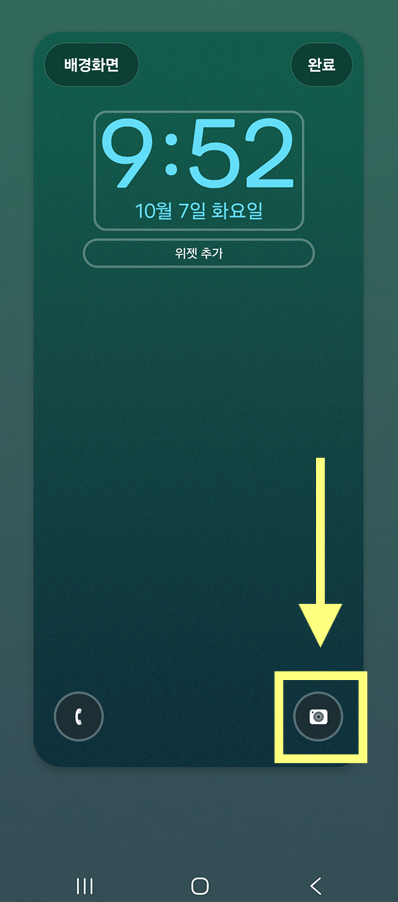
화면 아래쪽을 보면 카메라 모양 아이콘이 있어요. 이걸 눌러주세요.
- 화면 맨 아래에 있는 카메라 아이콘을 찾으세요.
- 이 아이콘을 누르면 바로가기로 어떤 기능을 쓸지 선택할 수 있어요.
3. 나타나는 메뉴에서 '손전등' 선택하기

여러 가지 기능 목록이 나타나요. 여기서 '손전등'을 찾아 눌러주세요.
- 화면에 여러 기능들이 보일 거예요.
- '손전등' 또는 '손전등' 아이콘을 찾아서 눌러주세요.
- 다른 기능들도 많지만 우리는 손전등만 선택하면 돼요.
4. '완료' 버튼 눌러서 설정 마무리하기

손전등을 선택했으면 이제 저장해야 해요.
- 화면 오른쪽 위나 상단에 '완료' 버튼이 있어요.
- 이 버튼을 눌러주세요.
- 그러면 설정이 저장됩니다.
5. 잠금 화면에서 손전등 바로 사용하기

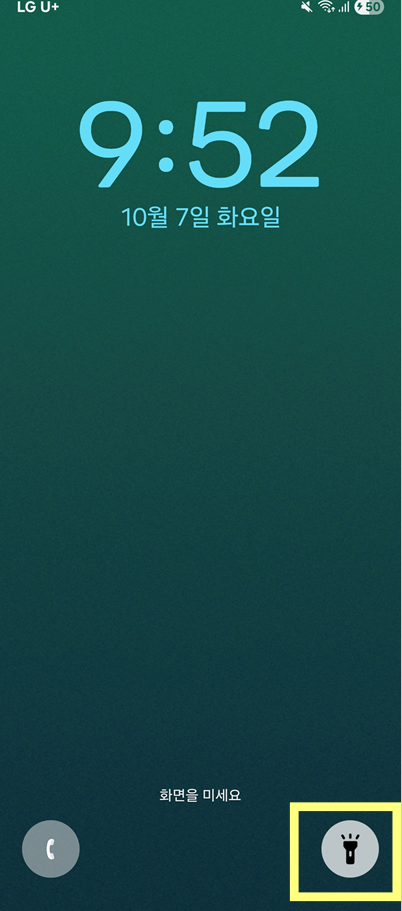
이제 설정이 다 끝났어요! 잠금 화면에서 바로 손전등을 켤 수 있답니다.
- 휴대폰 잠금 화면 하단에 손전등 아이콘이 생겼어요.
- 이 아이콘을 한 번 누르면 바로 손전등이 켜집니다.
- 잠금을 풀 필요 없이 바로 사용할 수 있어 정말 편리해요!
잠금을 해제할 필요 없이 바로 손전등을 켤 수 있으니 급할 때 정말 유용하답니다. 밤에 갑자기 불이 나갔을 때나, 어두운 골목을 지나갈 때 빠르게 켤 수 있어요!
방법 3: 측면 버튼 두 번 눌러서 손전등 켜기
이번에는 더 편리한 방법을 알려드릴게요. 휴대폰 측면에 있는 버튼을 두 번만 톡톡 누르면 손전등이 켜지는 거예요!
측면 버튼 기능이란?
휴대폰 옆면에는 전원 버튼이나 볼륨 버튼이 있죠? 이 버튼들을 특정 방식으로 누르면 미리 설정한 기능이 실행되게 할 수 있어요. 이걸 잘 활용하면 화면을 보지 않고도 주머니나 가방 속에서 바로 손전등을 켤 수 있답니다!
1. 설정 앱 열기

먼저 휴대폰의 설정 메뉴로 들어가야 해요.
- 홈 화면에서 톱니바퀴 모양의 '설정' 앱을 찾으세요.
- 설정 아이콘을 눌러 들어가세요.
2. '유용한 기능' 메뉴 찾기

설정 화면에서 '유용한 기능' 메뉴를 찾아야 해요.
- 설정 화면을 아래로 스크롤해서 내려보세요.
- '유용한 기능'이라는 메뉴가 보일 거예요.
- 이 메뉴를 눌러 들어가세요.
3. '측면 버튼' 메뉴로 들어가기

유용한 기능 메뉴 안에서 '측면 버튼' 항목을 찾아보세요.
- 화면에 여러 옵션이 보일 거예요.
- 그중에서 '측면 버튼'을 찾아 눌러주세요.
4. '두 번 누르기' 옵션 선택하기

측면 버튼을 어떻게 사용할지 선택하는 화면이에요.
- '두 번 누르기' 항목을 찾으세요.
- 이 옵션의 오른쪽에 있는 스위치를 켜주세요 (파란색으로 바뀌면 켜진 거예요).
5. 기능으로 '손전등' 선택하기

마지막으로 두 번 눌렀을 때 어떤 기능을 실행할지 정해야 해요.
- 화면에 여러 기능 목록이 나타나요.
- 그중에서 '손전등'을 찾아서 선택하세요.
- 손전등 옆에 동그라미 표시가 생기면 선택된 거예요.
이제 설정이 완료되었어요! 휴대폰 측면 버튼을 빠르게 두 번 톡톡 누르면 손전등이 켜집니다. 다시 두 번 누르면 꺼지고요. 주머니 속에서도 바로 켤 수 있어서 정말 편리하답니다!
방법 4: 플레이스토어에서 손전등 앱 설치하기
기본 손전등 기능도 좋지만, 더 밝고 다양한 기능이 있는 전용 앱을 설치하면 더 편리해요. 지금부터 가장 인기 있는 무료 손전등 앱을 설치하는 방법을 알려드릴게요.
손전등 앱을 따로 설치하는 이유
기본 손전등도 충분히 좋지만, 전용 앱은 이런 장점이 있어요
- 더 밝게 조절할 수 있어요
- SOS 신호 같은 깜빡임 기능이 있어요
- 화면 전체를 밝게 해서 더 넓은 범위를 비출 수 있어요
- 배터리 소모를 줄이는 절전 모드가 있어요
1. Play 스토어 앱 열기
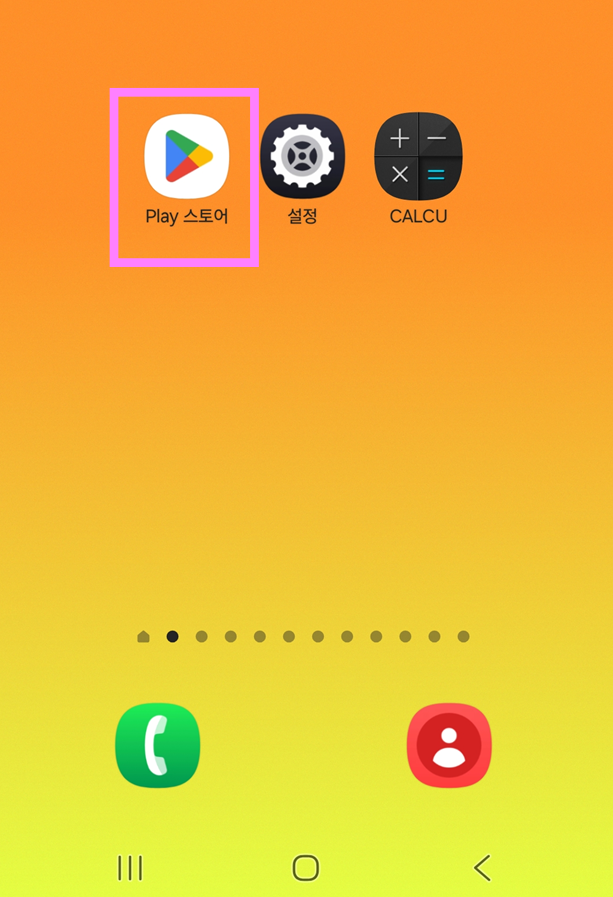
먼저 앱을 다운로드받을 수 있는 Play 스토어에 들어가야 해요.
- 홈 화면에서 Play 스토어 아이콘을 찾으세요.
- 삼각형 모양의 알록달록한 아이콘이에요.
- 이 아이콘을 눌러서 Play 스토어를 열어주세요.
2. 검색 기능 사용하기
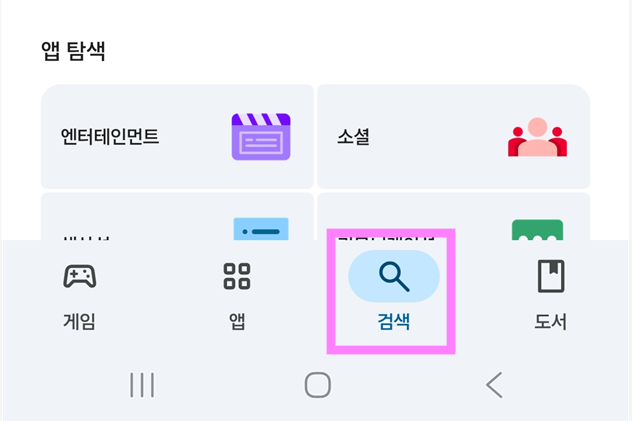
Play 스토어 안에서 원하는 앱을 찾으려면 검색을 해야 해요.
- 화면 하단에 있는 '검색' 아이콘을 눌러주세요.
- 돋보기 모양 아이콘이에요.
3. 'simple flashlight' 검색하기

검색창이 나타나면 앱 이름을 입력해야 해요.
- 검색창에 'simple flashlight'라고 입력하세요.
- 영어로 입력하셔야 해요 (심플 플래시라이트).
- 입력하면 관련된 앱들이 아래에 나타나요.
4. 'Simple Flashlight' 앱 찾아서 설치하기

검색 결과에서 우리가 원하는 앱을 찾아야 해요.
- 'Simple Flashlight' 앱을 찾으세요.
- 제작사는 'Tecinus JSC'예요.
- 다운로드 수가 100회 이상이고, 평점이 3점대인 앱이에요.
- 오른쪽에 있는 '설치' 버튼을 눌러주세요.
잠시 기다리면 앱이 자동으로 설치됩니다. 설치가 완료되면 '열기' 버튼이 나타나는데, 이걸 눌러서 앱을 실행하시면 돼요!
앱을 열면 화면에 큰 버튼이 하나 있을 거예요. 그 버튼만 누르면 손전등이 켜지고 꺼집니다. 정말 간단하죠?
참고로, 이 글을 끝까지 읽으신 분들을 위해 마지막에 손전등을 더 오래 쓸 수 있는 배터리 절약 방법도 알려드릴 테니 조금만 더 읽어주세요!
자주 묻는 질문
손전등을 사용하다 보면 궁금한 점들이 생기실 거예요. 많은 분들이 자주 물어보시는 질문들을 정리해봤어요.
Q: 손전등이 갑자기 안 켜져요. 고장인가요?
A: 대부분은 고장이 아니에요. 먼저 휴대폰을 재부팅해보세요. 그래도 안 되면 카메라 앱을 열어서 플래시가 작동하는지 확인해보세요. 카메라 플래시도 안 되면 하드웨어 문제일 수 있으니 서비스센터를 방문하시는 게 좋아요.
Q: 손전등을 켜면 휴대폰이 너무 뜨거워져요.
A: 정상이에요. 손전등을 오래 켜두면 열이 발생합니다. 5~10분 이상 계속 켜두지 마시고, 중간중간 끄고 쉬어가면서 사용하세요. 특히 여름철에는 더 주의하셔야 해요.
Q: 손전등 밝기를 조절할 수 없어요.
A: 일부 오래된 기종에서는 밝기 조절 기능이 없을 수 있어요. 이런 경우 플레이스토어에서 밝기 조절이 가능한 손전등 앱을 설치하시면 됩니다.
Q: 손전등을 켜두고 휴대폰을 사용하면 안 되나요?
A: 가능은 하지만 배터리가 빨리 닳고 휴대폰이 뜨거워질 수 있어요. 꼭 필요한 경우가 아니라면 손전등은 단독으로만 사용하시는 게 좋아요.
Q: 손전등 앱에 권한을 허용해도 안전한가요?
A: 이 글에서 추천한 'Simple Flashlight' 앱은 안전해요. 하지만 다른 앱을 설치할 때는 꼭 리뷰와 다운로드 수를 확인하세요. 이상한 권한을 요구하는 앱은 설치하지 마세요.
주의하실 점
손전등을 더 안전하고 편리하게 사용하기 위해 꼭 기억해야 할 점들이에요.
- 다 쓰고 나면 꼭 꺼주세요. 손전등을 켜놓은 채로 잊어버리면 배터리가 금방 닳아요.
- 너무 오래 켜두지 마세요. 10분 이상 계속 켜두면 휴대폰에 무리가 갈 수 있어요.
- 직접 눈으로 보지 마세요. 손전등 불빛이 눈에 직접 들어오면 일시적으로 눈이 부실 수 있어요.
- 어린이 손이 닿지 않게 하세요. 아이들이 장난으로 계속 켜고 끄면 배터리가 빨리 닳고 고장 날 수 있어요.
- 정기적으로 카메라 렌즈를 닦아주세요. 렌즈에 먼지가 많으면 손전등 밝기가 어두워질 수 있어요.
마지막 보너스! 손전등 배터리 절약하는 숨겨진 방법
여기까지 읽어주셔서 정말 감사해요! 약속한 대로 손전등을 더 오래 쓸 수 있는 배터리 절약 비법을 알려드릴게요.
1. 밝기는 꼭 필요한 만큼만
손전등 밝기를 최대로 하면 배터리가 2배 이상 빨리 닳아요. 상황에 맞게 적당한 밝기로 조절하세요. 실내에서는 50% 정도만 해도 충분해요.
2. 화면 밝기 활용하기
손전등 대신 휴대폰 화면을 최대 밝기로 해서 사용하는 것도 방법이에요. 플래시보다는 어둡지만 배터리 소모가 훨씬 적답니다. 가까운 곳을 비출 때 유용해요.
3. 깜빡임 모드 피하기
SOS 같은 깜빡임 모드는 멋있어 보이지만 배터리를 더 많이 소모해요. 꼭 필요한 경우가 아니면 일반 모드로 사용하세요.
4. 절전 모드와 함께 사용하기
휴대폰을 절전 모드로 설정하면 손전등을 켜도 다른 앱들의 배터리 소모를 줄일 수 있어요. 설정에서 절전 모드를 켜고 손전등을 사용해보세요.
5. 보조배터리 준비하기
자주 손전등을 사용하신다면 작은 보조배터리를 하나 준비해두세요. 만약의 경우를 대비할 수 있답니다.
이제 여러분은 손전등 전문가가 되셨어요! 언제 어디서든 빠르게 손전등을 켤 수 있고, 배터리도 절약하면서 오래 사용할 수 있게 되셨답니다. 어두운 곳에서도 이제 당황하지 마시고 이 방법들을 활용해보세요!
'스마트폰 활용법' 카테고리의 다른 글
| 카카오톡 채팅창에 뜨는 광고 차단하는 방법 (0) | 2025.10.09 |
|---|---|
| 핸드폰 첫화면 잠금화면 광고삭제 (0) | 2025.10.08 |
| 갤럭시 배경화면 바꾸기 홈화면 설정 이용하기 (0) | 2025.10.08 |
| 갤럭시 앱스 묶인 폴더 해제하기 (0) | 2025.10.08 |
| 갤럭시 손전등 밝기 조절하는 법 (0) | 2025.10.07 |
| 스마트폰 구글 크롬 브라우저 무료다운로드 방법 (0) | 2025.10.07 |
| 문자에 한자 쓰는 법 | 핸드폰에서 한자 입력하기 (0) | 2025.10.07 |
| 주변응급약국 응급의료정보제공 앱으로 1초만에 찾기 (0) | 2025.10.06 |


댓글